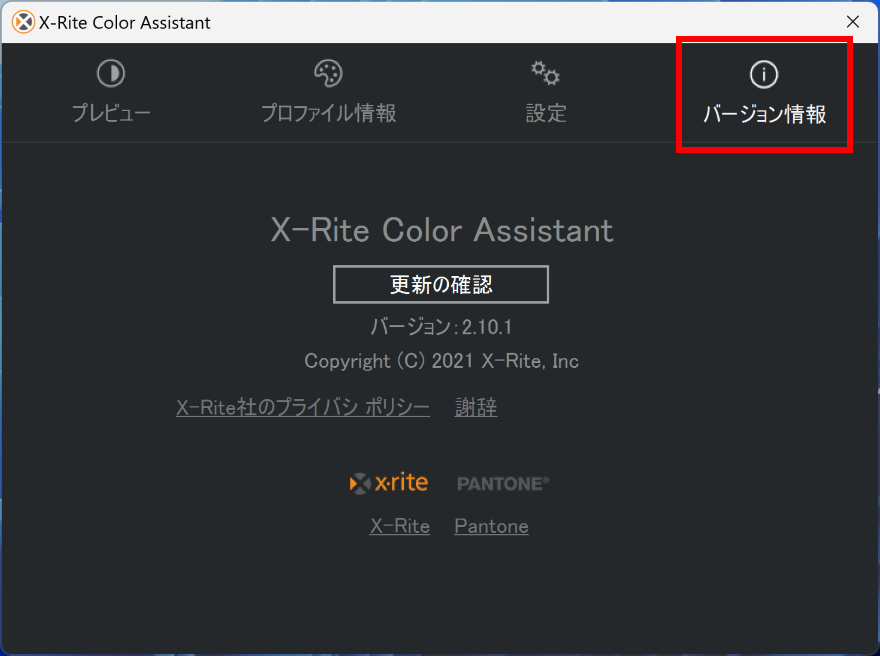X-Rite Color Assistant について
| 対象製品 | R7-RL |
|---|
回答
はじめに
この FAQ について
この FAQ では、X-Rite Color Assistant 設定方法を説明します。
この FAQ は、X-Rite Color Assistant バージョン 2.10.1 で作成しています。
他のバージョンでは、表示される手順や画面が異なることがございます。
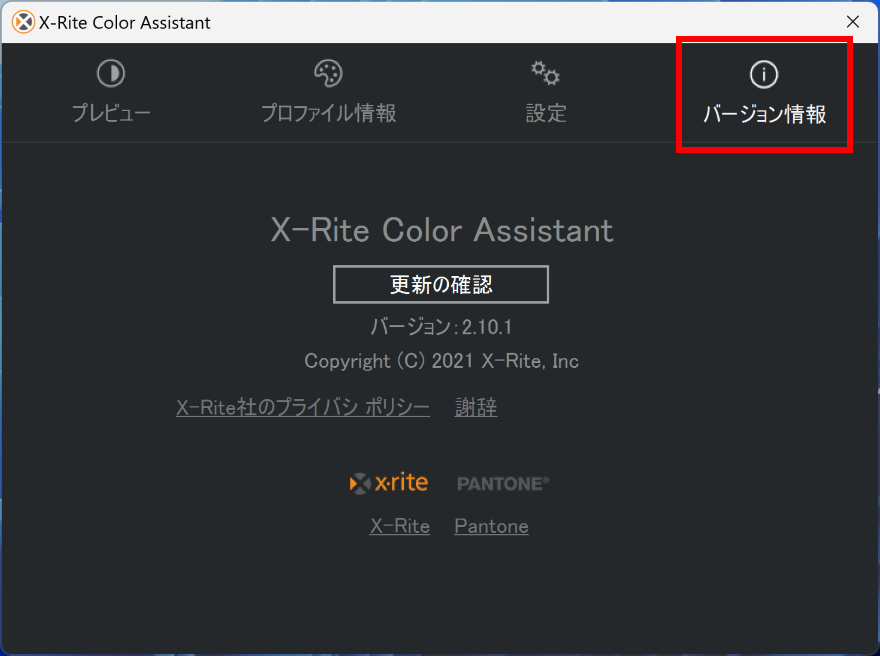 バージョンの確認手順は、X-Rite Color Assistant を起動し、[ バージョン情報 ] タブを選択します。
バージョンの確認手順は、X-Rite Color Assistant を起動し、[ バージョン情報 ] タブを選択します。
他のバージョンでは、表示される手順や画面が異なることがございます。
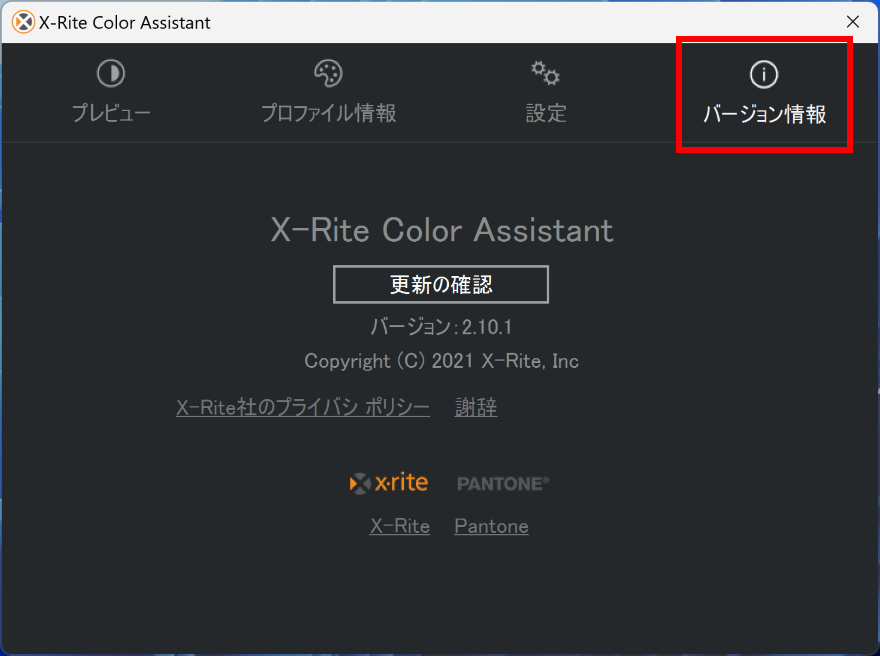
事前確認
X-Rite Color Assistant は、画面のカラー表示キャリブレーション アプリです。
操作手順
「 X-Rite Color Assistant 」 を起動する
- デスクトップの [ X-Rite Color Assistant ] アイコンをダブルクリック、または通知領域の Λ クリックし表示された [ X-Rite Color Assistant ] アイコンをクリックします。
通知領域の [ X-Rite Color Assistant ] アイコンを右クリックすると、クイック選択メニューが表示され、メニューからプロファイルを選択できます。
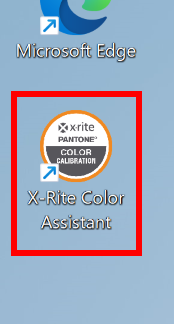

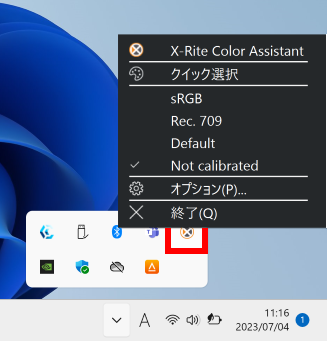 通知領域に [ Control Center ] アイコンが無い場合は、
通知領域に [ Control Center ] アイコンが無い場合は、
[ スタート ] → [ すべてのアプリ ] の順にクリック、スクロールダウンし、 [ X-Rite Color Assistant ] をクリックします。
スタート ] → [ すべてのアプリ ] の順にクリック、スクロールダウンし、 [ X-Rite Color Assistant ] をクリックします。

- 「 X-Rite Color Assistant 」 が起動し 「 プレビュー 」 タブが表示されます。
「 プロファイルを選択 」 の項目をクリックし、任意の項目を選択すると、右側の画像で変更後の色合いを確認できます。
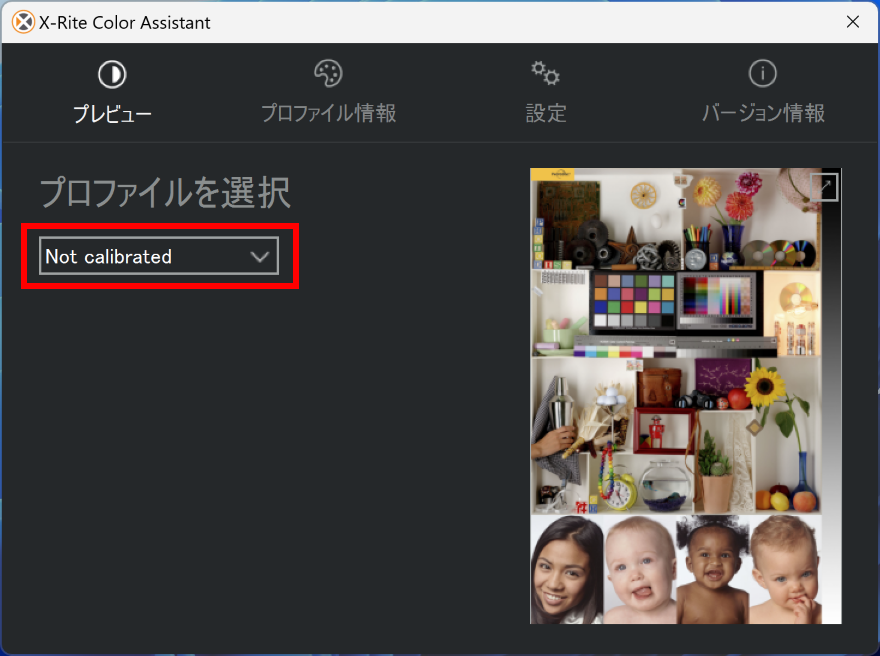

- 「 プロファイル情報 」 タブ
プロファイル情報の詳細データを確認することができます。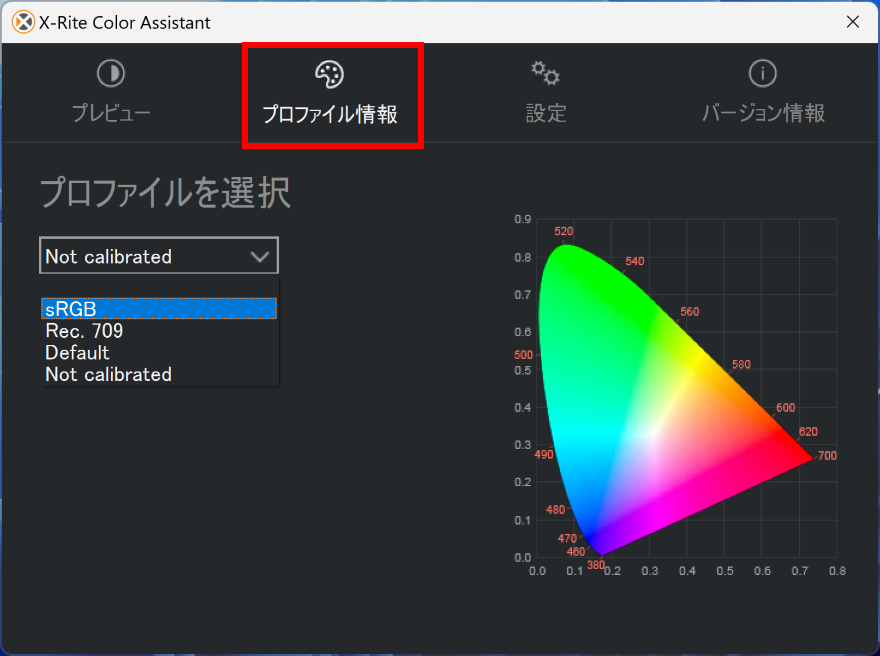
- 「 設定 」 タブ
カスタマイズされたプロファイルを復元することができます。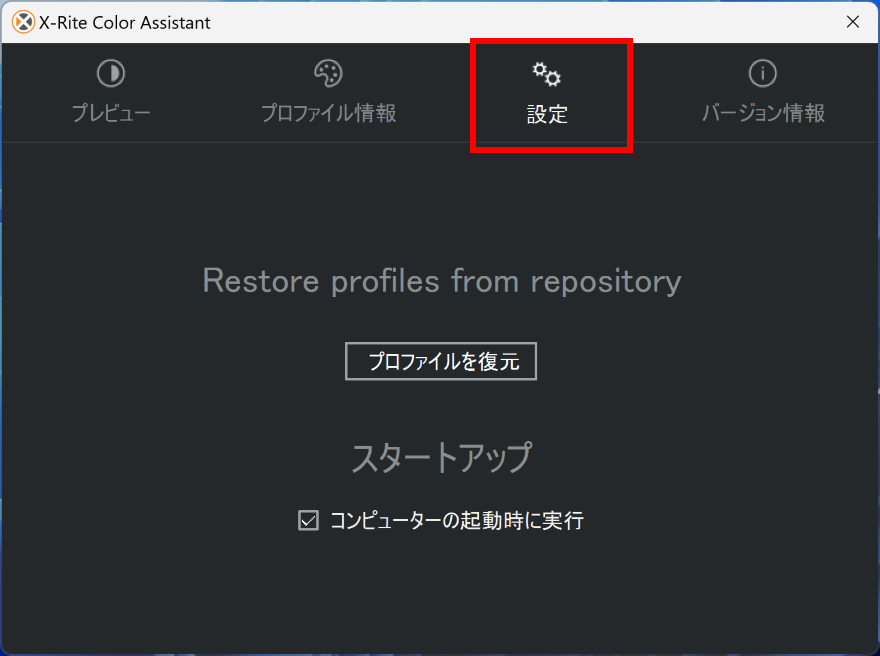
- 「 バージョン情報 」 タブ
バージョン情報、アプリ更新の有無を確認することができます。